چگونه کامپیوتر خود را ping کنید؟
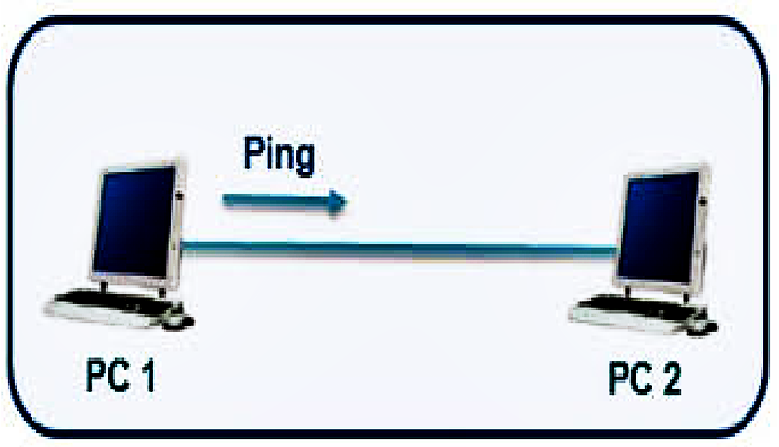
روش اول ping کردن رایانه
اگر مشکلی با رایانه یا شبکه دارید می توانید آن را “ping” کنید تا مشخص شود مشکلی وجود دارد. “ping” سیگنالی است که برای استخراج پاسخ به منظور تعیین اتصال یا عدم اتصال به شبکه یا رایانه ارسال می شود. اگر هیچ رایانه ای روی سیستم به ping پاسخ نمی دهد آن را به دلیل خرابی ping یک رایانه تشخیص داده و می توانید متوجه شوید که آیا یک شبکه کامل از کار افتاده است؟ اگر چند مرحله ساده را دنبال کنید استفاده از عملکرد ping آسان است.
1. آدرس IP خود را تعیین کنید. چرا که برای ping کامپیوتر خود به این شماره احتیاج دارید.
اگر آدرس IP رایانه خود را نمی دانید می توانید از طریق وب سایت What’s My IP Address? آن را بدانید.
2. خط فرمان را باز کنید (در آن ‘CMD’ را تایپ کنید)
3. کلمه “” ping و سپس یک فاصله و سپس آدرس IP خود را در اعلان DOS تایپ کنید (به عنوان مثال 216.163.246.1(ping بعد کلید Enter را یک بار فشار دهید.
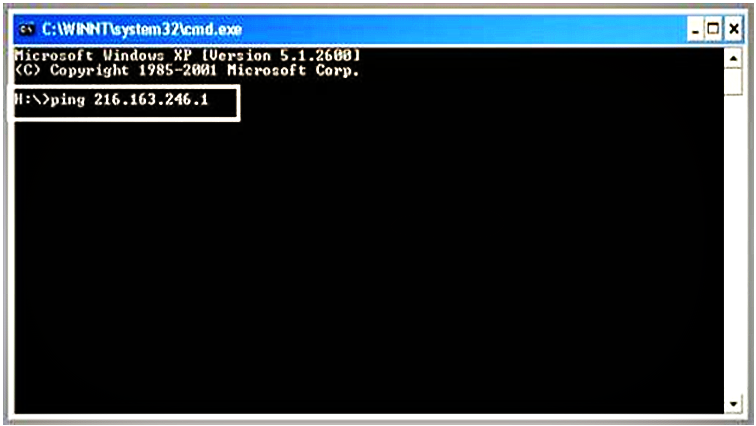
4. مشاهده نتایج ping. اگر نتیجه ” Request timed out ” را مشاهده نمودید بنابر این مشکلی در رایانه یا شبکه وجود دارد. چرا که پاسخ یک ping موفق ” Reply from ” و به دنبال آن آدرس IP است.
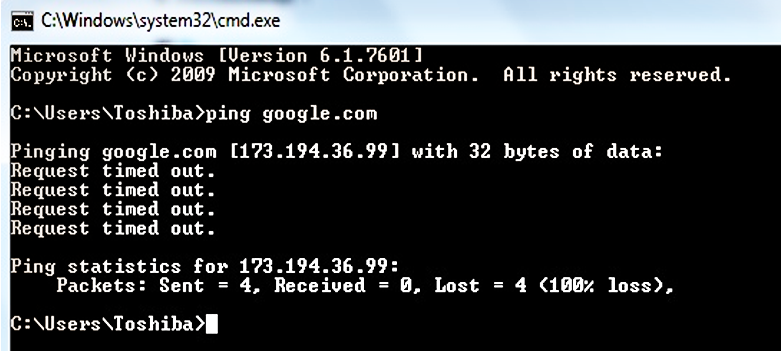
چگونه IP سرور را که نام آن را نمی دانید برای نحوه ping و boot کردن رایانه پیدا کنید؟
پاسخ: شما باید IP را پیدا کنید. نمی توانید یک سرور یا کامپیوتر را بدون دانستن IP آن ping کنید. با این حال اگر یک سرور با نام domain باشد می توانید در عوض دامنه آن را تایپ کنید.
روش دوم ping کردن رایانه
1. خط فرمان در رایانه خود را باز کنید.
2. دستور ping (معمولاً فقط ping) را برای رایانه خود بنویسید.
3. بعد از دستور ping شما باید 127.0.0.1 را بنویسید. تقریباً در همه رایانه ها این آدرس IP است که به عنوان آدرس IP شما در نظر گرفته می شود به این معنی که با نوشتن آن مطمئن می شوید که رایانه خود را ping می کنید.
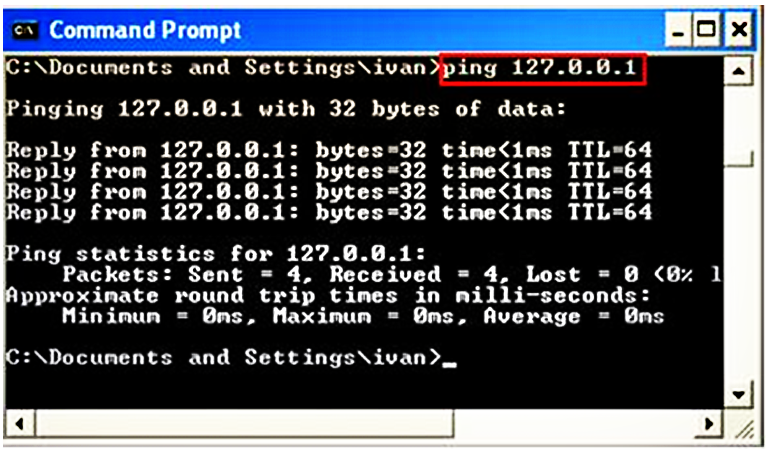
4. دستور را فعال کنید به نحوی که در هر رایانه ای این کار را با فشار دادن enter انجام خواهید داد. بعد از آن رایانه شما شروع به ping خواهد نمود.
چگونه کامپیوتر را از طریق CD بوت (boot) کنیم؟
در این مقاله شما چگونه کامپیوتر را از طریق دیسک سخت داخلی رایانه از طریق CD شروع کنید. اگر می خواهید یک سیستم عامل متفاوت روی رایانه خود نصب کنید بوت کردن رایانه برای شما مفید است.
در Windows
1. CD را در رایانه خود قرار دهید. برای انجام این کار لوگوی CD را به سمت بالا در سینی CD رایانه خود قرار دهید. CD باید نسخه ای از ویندوز روی خود داشته باشد
2. Startرا با کلیک کردن روی آرم ویندوز در گوشه پایین سمت چپ صفحه یا فشار دادن ⊞ Win انجام دهید.
• در ویندوز 8 نشانگر ماوس را در سمت راست و بالای صفحه قرار دهید روی ذره بین کلیک کنید.
3. در گوشه پایین سمت چپ پنجره Start را انتخاب نموده و رایانه را restart کنید.
4. اگر برنامه هایی در حال اجرا هستند ممکن است از شما خواسته شود قبل از ادامه کار روی راه اندازی مجدد کلیک کنید.
5. برای ورود به مرحله بایدDel یا F2 را فشار داده و نگه دارید. این کلید همچنین ممکن است کلید متفاوتی باشد. اکثر رایانه ها در هنگام راه اندازی پیامی را نمایش می دهند که می گوید برای وارد کردن تنظیمات [کلید را فشار دهید] “Press [key] to enter setup” یا چیزی مشابه آن بنابراین هنگام راه اندازی مجدد رایانه به دنبال این پیام بگردید تا کلید موردنظر برای دسترسی به BIOS را تأیید کنید.

6. برای تأیید کلید BIOS رایانه از دفترچه راهنمای رایانه یا صفحه پشتیبانی آنلاین مشورت بگیرید.
7. به تب Boot بروید. برای انتخاب می توانید از کلیدهای جهت دار استفاده نمایید.
8. بسته به سازنده رایانه در تب Boot ممکن است گزینه های دیگری وجود داشته باشد.
9. گزینه CD-ROM Drive را انتخاب کنید. برای انجام این کار پیکان ↓ را فشار دهید تا این گزینه یک باکس در اطراف آن داشته باشد.
10. کلید + را فشار دهید تا اولین درایو CD-ROM باشد. با این کار در بالای لیست گزینه های بوت قرار خواهد گرفت.
11. تنظیمات خود را ذخیره کنید. باید با فشار دادن به عنوان مثالF10 که با “” Save and Exit مرتبط است. یک صفحه اصلی رایانه را مجدداً راه اندازی نموده و از درایو CD به عنوان نقطه راه اندازی مجدد استفاده نمایید. برای تأیید تغییرات ممکن است مجبور شوید ↵ Enter را فشار دهید.
در Mac
1. CD را در رایانه خود قرار دهید. برای انجام این کار لوگوی CD را به سمت بالا به شکاف CD موجود در Mac خود بگذارید. CD باید بر روی خود نسخه ای از Mac OS را داشته باشد تا به عنوان گزینه بوت شناخته شود. برخی از مکینتاها دارای اسلات CD نیستند. اگر Mac شما اسلات CD ندارد باید درایو CD خارجی خریداری کنید.
2. روی تصویر کلیک کنید. در گوشه بالا سمت چپ صفحه است.
3. restart کنید. این گزینه در پایین منوی Apple قرار دارد.
4. وقتی از شما خواسته شد روی Restart کلیک کنید. با این کار Mac شما شروع به restart می کند.
5. به محض شروعrestart مجدد Mac باید دکمه ⌘ Command را پایین نگه دارید تا پنجره Startup Manager ظاهر شود.

6. روی نماد CD کلیک کنید. معمولاً چیزی در زیر آن با عبارتMac OS X Install DVD ” ” را خواهید دید. با کلیک بر روی این نماد انتخاب خواهد شد.
7. ⏎ Return را فشار دهید. با این کار Mac از درایو CD بوت می شود.
مقالات مشابه:








